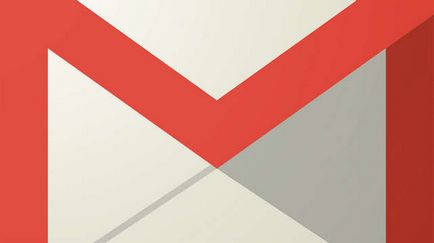Как да отпечатате текст на компютъра - работи с текст думата 2018
Ако не сте запознати с работата с Word, ще трябва да се научат основите на работа с текст, за да можете да публикувате, конвертирате, и форматиране на текст. Трябва да знаете как да отпечатвате, изтривате и преместване на текста, както и намиране и замяна на конкретни думи или фрази.
За да отпечатате текст:
- Преместете курсора на мишката до мястото, където искате да въвеждате текст.
- Щракнете с мишката. Един входна точка.
- Въведете текста, който искате да покажете.
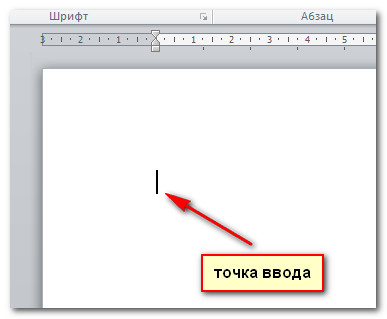
За да изтриете текст:
- Поставете точката на вмъкване до текста, който искате да изтриете.
- Натиснете клавиша Backspace на клавиатурата, за да изтриете текст вляво от точката на вмъкване.
- Натиснете клавиша за изтриване, за да изтриете текста вдясно от точката на вмъкване.
За да изберете текст:
- Поставете точката на вмъкване до текста, който искате да изберете.
- Щракнете с мишката и без отпускане на бутона, преместете курсора на мишката върху текста, който искате да изберете.
- Отпуснете бутона на мишката. Избрали сте текста. Осветеният областта ще се показва над избрания текст.
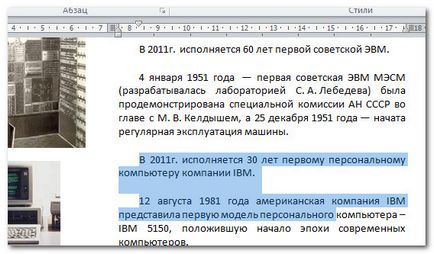
Когато изберете текст или изображения в Word, вие ще бъдете в мини-лента с инструменти с най-често използвани опции за форматиране. По този начин, на форматиране команди за лесен достъп до които може да ви спести време. Ако лентата с инструменти не се появи в началото, опитайте да преместите курсора към селекцията.
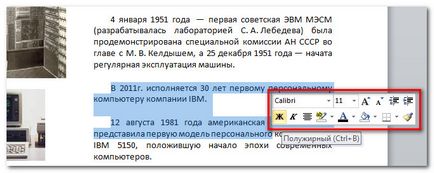
За копиране и поставяне на текст:
- Изберете текста, който искате да копирате.
- Кликнете върху Копиране в раздела Начало. Можете също така да щракнете с десния бутон върху селекцията и изберете Copy.
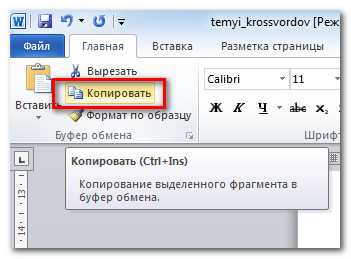
- Поставете точката на вмъкване на мястото, където трябва да се появи на текста.
- Щракнете върху командата за поставяне в раздела Начало. се появява текст.
Документ док формат и DOCX - отколкото да се отвори
За да изрежете и поставите текст:
- Маркирайте текста, който искате да изрежете.
- Щракнете върху командата Cut в раздела Начало. Можете също така да щракнете с десния бутон върху селекцията и изберете Cut.
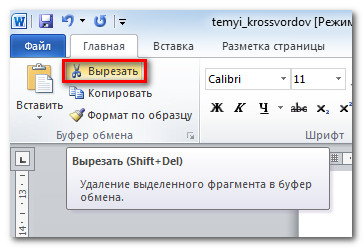
- Поставете точката на вмъкване на мястото, където трябва да се появи на текста.
- Щракнете върху командата за поставяне в раздела Начало. се появява текст.
Можете също така да изрязвате, копирате и поставяте текст, като изберете съответната команда от контекстното меню, което се появява кликнете с десен бутон на желаното място в документа. Когато използвате този метод, за да вмъкнете, може да избирате между три настройки, които определят форматирането на текста: поставили изходното форматиране. Обединяване на форматиране и Запази само текста. Можете да задържите курсора на мишката върху всяка икона, за да видите как ще изглежда текста, ако кликнете върху него.
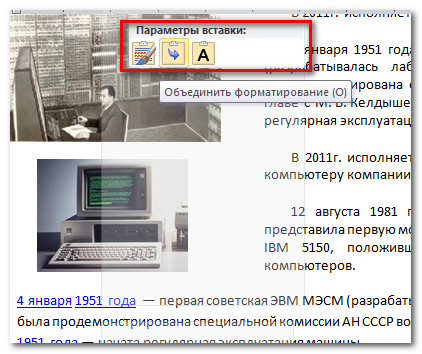
За да преместите текста:
- Изберете текста, който искате да прехвърлите.
- Кликнете върху избрания текст, и без да пускате бутона на мишката, което го плъзнете до желаното място. По това време той ще бъде правоъгълник, което означава, че се движите текста по-долу курсора.
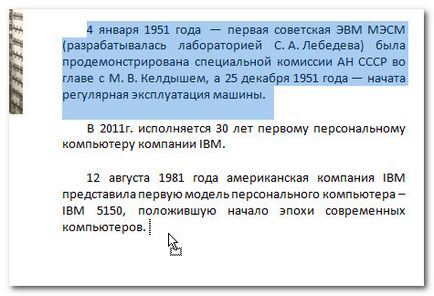
- Отпуснете бутона на мишката и текстът ще се появи.
Ако текстът не се показва в точното място, където искате, можете да натиснете клавиша, за да преместите текста на нов ред.
Намиране и заместване на текст
Когато работите с големи документи, търсене на конкретна дума или фраза, ще бъде трудно и отнема много време. Word може автоматично да търси документа с помощта на инструмента Намерете и дори ви позволява да замени думи или фрази, с функция на климата.
За да намерите текст:
Как да се сложи точка в Microsoft Word
За да замените текст:
- Кликнете върху Замяна на командата в раздела Начало. Ще видите Намери и диалоговия прозорец Replace.
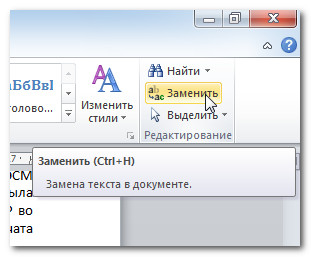
- Въведете текста, който търсите в полето за търсене.
- Въведете текста, който искате да вмъкнете, вместо да се търси в Замяна с.
- Щракнете върху Намери следващ бутон, след това кликнете Заменете да замени текста. Можете да кликнете върху бутона Замяна на всички да замени всички срещания на текста в документа.



Каква е операционната система? Видове операционни системи

Ccleaner - как да почистите вашия компютър от прах?
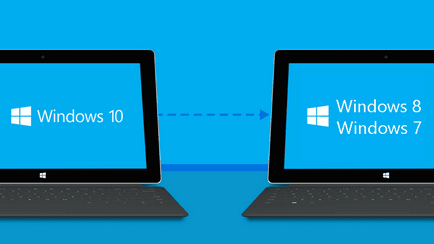
Как да се върнете, Windows 10 или Windows 7 8.1

Акаунти и семейна безопасност на Windows 10

Как да се коригират грешки и isdone.dll unarc.dll

Как да се регистрирате Yandex Mail